Πώς να μορφοποιήσετε ένα πλαίσιο κειμένου ως ποσοστό στο Excel;
Στο προηγούμενο άρθρο, έχουμε συζητήσει μια μέθοδο VBA μορφοποίησης αριθμού σε ένα πλαίσιο κειμένου ως νόμισμα στο Excel. Εδώ σε αυτό το άρθρο, θα μιλήσουμε για τη μορφοποίηση του αριθμού σε ένα πλαίσιο κειμένου ως ποσοστό στο Excel με τη μέθοδο VBA επίσης.
Μορφοποιήστε ένα πλαίσιο κειμένου ως ποσοστό με τον κώδικα VBA
Μορφοποιήστε ένα πλαίσιο κειμένου ως ποσοστό με τον κώδικα VBA
Κάντε τα εξής για να μορφοποιήσετε ένα πλαίσιο κειμένου ως ποσοστό με τον κωδικό VBA.
1. κλικ Εργολάβος > Κύριο θέμα > Πλαίσιο κειμένου (ActiveX Control) για να εισαγάγετε ένα πλαίσιο κειμένου στο φύλλο εργασίας. Δείτε το στιγμιότυπο οθόνης:

2. Κάντε δεξί κλικ στο πλαίσιο κειμένου και, στη συνέχεια, κάντε κλικ στο Προβολή κωδικού από το μενού περιβάλλοντος.

3. Στο άνοιγμα Microsoft Visual Basic για εφαρμογές παράθυρο, αντικαταστήστε τον αρχικό κωδικό στο παράθυρο Κωδικός με τον παρακάτω κώδικα VBA.
Κωδικός VBA: μορφοποιήστε ένα πλαίσιο κειμένου ως ποσοστό στο Excel
Private Sub TextBox1_LostFocus()
Dim xReg As New RegExp
Dim xMatches As MatchCollection
Dim xMatch As Match
Dim xText As String
Dim xReplace As String
On Error Resume Next
Application.ScreenUpdating = False
xText = Me.TextBox1.Text
xText = Replace(xText, "%", "")
With xReg
.Global = True
.Pattern = "([^0-9]+\d+)|(\d{1,})"
Set xMatches = .Execute(xText)
For Each xMatch In xMatches
xReplace = xReplace & xMatch.Value & "%"
Next
End With
xText = xReplace & Mid(xText, Len(xReplace) - xMatches.Count + 1)
Me.TextBox1.Text = xText
Application.ScreenUpdating = True
End SubNote: Αλλάξτε το TextBox1 στο όνομα του πλαισίου κειμένου ανάλογα με τις ανάγκες σας.
4. κλικ Εργαλεία > αναφορές. Στη συνέχεια, ελέγξτε το Κανονικές εκφράσεις Microsoft VBScript στο πλαίσιο Αναφορές - VBAProject πλαίσιο διαλόγου και κάντε κλικ στο OK κουμπί. Δείτε το στιγμιότυπο οθόνης:
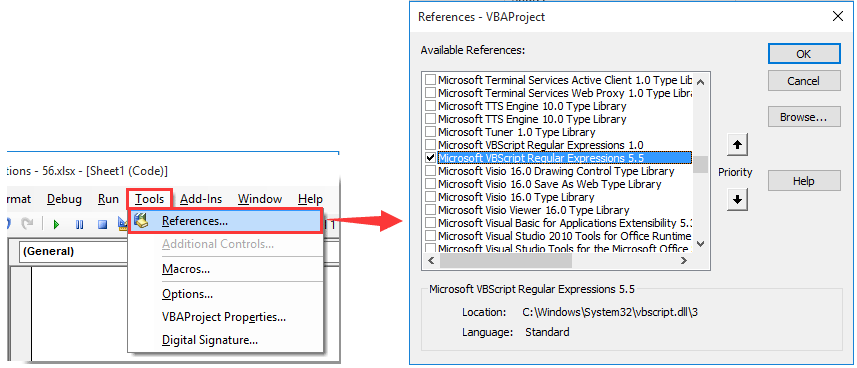
5. Πάτα το άλλος + Q πλήκτρα για έξοδο από το Microsoft Visual Basic για εφαρμογές παράθυρο.
6. Όταν επιστρέψει στο φύλλο εργασίας, κάντε κλικ Εργολάβος > Λειτουργία σχεδίασης ξανά για να απενεργοποιήσετε τη λειτουργία σχεδίασης.

Από τώρα και στο εξής, όταν εισάγετε αριθμούς στο πλαίσιο κειμένου και μετακινείτε τον κέρσορα από το πλαίσιο κειμένου για να κάνετε κλικ σε οποιοδήποτε κελί, αυτοί οι αριθμοί θα μορφοποιηθούν ως ποσοστό αυτόματα.
Σχετικά άρθρα:
- Πώς να μορφοποιήσετε ένα πλαίσιο κειμένου ως νόμισμα στο Excel;
- Πώς να επιλέξετε αυτόματα κείμενο ενός κειμένου όταν είναι επιλεγμένο στο Excel;
- Πώς να συμπληρώσετε αυτόματα ένα πλαίσιο κειμένου κατά την πληκτρολόγηση στο Excel;
- Πώς να συνενώσετε κείμενα πολλαπλών κελιών σε ένα πλαίσιο κειμένου στο Excel;
- Πώς να απενεργοποιήσετε την επεξεργασία στο πλαίσιο κειμένου για να αποτρέψετε την εισαγωγή χρηστών στο Excel;
Τα καλύτερα εργαλεία παραγωγικότητας γραφείου
Αυξήστε τις δεξιότητές σας στο Excel με τα Kutools για Excel και απολαύστε την αποτελεσματικότητα όπως ποτέ πριν. Το Kutools για Excel προσφέρει πάνω από 300 προηγμένες δυνατότητες για την ενίσχυση της παραγωγικότητας και την εξοικονόμηση χρόνου. Κάντε κλικ εδώ για να αποκτήσετε τη δυνατότητα που χρειάζεστε περισσότερο...

Το Office Tab φέρνει τη διεπαφή με καρτέλες στο Office και κάνει την εργασία σας πολύ πιο εύκολη
- Ενεργοποίηση επεξεργασίας και ανάγνωσης καρτελών σε Word, Excel, PowerPoint, Publisher, Access, Visio και Project.
- Ανοίξτε και δημιουργήστε πολλά έγγραφα σε νέες καρτέλες του ίδιου παραθύρου και όχι σε νέα παράθυρα.
- Αυξάνει την παραγωγικότητά σας κατά 50% και μειώνει εκατοντάδες κλικ του ποντικιού για εσάς κάθε μέρα!

